Ada yang sudah menggunakan Google Form di WordPress? Kami yakin kok bahwa kalian tidak akan kesulitan dalam menggunakan Google Form di WordPress. Nah, kesempatan kali ini kami akan menyampaikan cara membuat Google Form di WordPress sesederhana mungkin. Simak terus ya Cara Membuat Google Form di WordPress
Apa Itu Google Form?
Google Form adalah sebuah layanan dari Google yang mempunyai fungsi membuat berbagai formulir online secara gratis.
Google Form dapat digunakan untuk membuat formulir online, formulir pendaftaran, kuis, survei, dan sejenisnya. Selain itu, Google Form juga digunakan untuk mengumpulkan email dari pengunjung yang ingin berlangganan newsletter. Email yang dikumpulkan dapat menjadi data untuk mengembangkan bisnis kalian melalui newsletter yang dikirimkan kepada mereka.
Layanan Google Form cocok bagi kalian yang mempunyai bisnis online, loh. Kalian dapat melakukan survei mengenai kualitas produk yang ditawarkan, mendapatkan feedback dari pelanggan kalian, dan mengumpulkan informasi pelanggan melalui situs online yang kalian gunakan.
Tutorial Membuat Google Form di WordPress
Cara membuat Google Form di WordPress caranya hampir sama ketika kalian membuat Google Form biasa. Hanya saja kalian perlu menambahkan kode embed Google Form ke dalam WordPress.
Okay, silakan kalian ikuti panduan membuat Google Form di bawah ini sampai dengan menambahkannya di WordPress.
1. Membuat Google Form Baru
Hal pertama yang perlu dilakukan adalah membuka website Google Form. Atau, jika kalian masuk melalui Google Drive, klik New => More => Google Forms => From a Template
Kalian dapat memilih opsi Blank Form jika ingin membuat form sesuai keinginan.
2. Pemilihan Template
Pada bagian selanjutnya, kalian diminta untuk memilih salah satu template. Di dalam halaman ini Google sudah menyediakan berbagai macam template secara gratis. Kalian dapat menyesuaikan template sesuai dengan yang dibutuhkan.
3. Mengisi Judul dan Deskripsi
Sebagai contoh kita pilih template “Event Feedback”. Kalian akan diminta untuk memasukkan judul dan deskripsi form terlebih dahulu. Isikan sesuai dengan tujuan dari pembuatan Google Form.
Di bagian bawah, kalian dapat memasukkan berbagai opsi yang nantinya akan diisi oleh pengunjung, seperti jawaban singkat, paragraf, pilihan ganda, dropdown, tanggal, dan sebagainya.
Google Form memberikan kalian berbagai macam pilihan untuk mengubah jenis pertanyaan dan jawaban.
4. Salin Kode Embed
Setelah selesai membuat formulir, silakan klik tombol Send yang ada di pojok kanan atas. Kalian akan melihat jendela Send Form.
Klik icon embed (< >) lalu klik Copy untuk menyalin kode HTML. Kalian dapat mengatur form menggunakan opsi Width dan Height yang tersedia di jendela Send Form.
Terlihat pada gambar di atas, ada icon Facebook dan Twitter. Ini adalah keunggulan lain dari Google Form. kalian dapat dengan mudah membagikan form menggunakan Facebook dan Twitter sehingga pengikut akun bisnis kalian di sosial media juga bisa mengisi form secara online.
5. Memasukkan Form ke WordPres
Supaya form kalian dapat muncul di halaman WordPress, paste kode embed yang sudah disalin tadi ke dalam text editor WordPress. Jika kalian menggunakan Classic Editor, akan ada pilihan Text di sana. Cukup kalian paste di tempat yang dikehendaki.
Namun, bagi pengguna Gutenberg, kalian cukup klik icon “+” di text editor lalu memilih Embed. Selanjutnya masukkan baris kode HTML yang tadi sudah disalin dari Google Form.
Okay, sampai di sini kalian sudah berhasil membuat Google Form di WordPress. Kalian dapat mengecek hasilnya dengan melakukan Preview sebelum menerbitkannya.
Kami harap artikel ini bisa membantu kalian dalam mempelajari cara menyematkan Formulir Google dengan mudah di postingan dan halaman WordPress. Jika kalian ingin membuat website WordPress lalu menyematkan formulir Google, kalian bisa gunakan WordPress Hosting dari Jetorbit.
Semoga bermanfaat dan selamat mencoba!
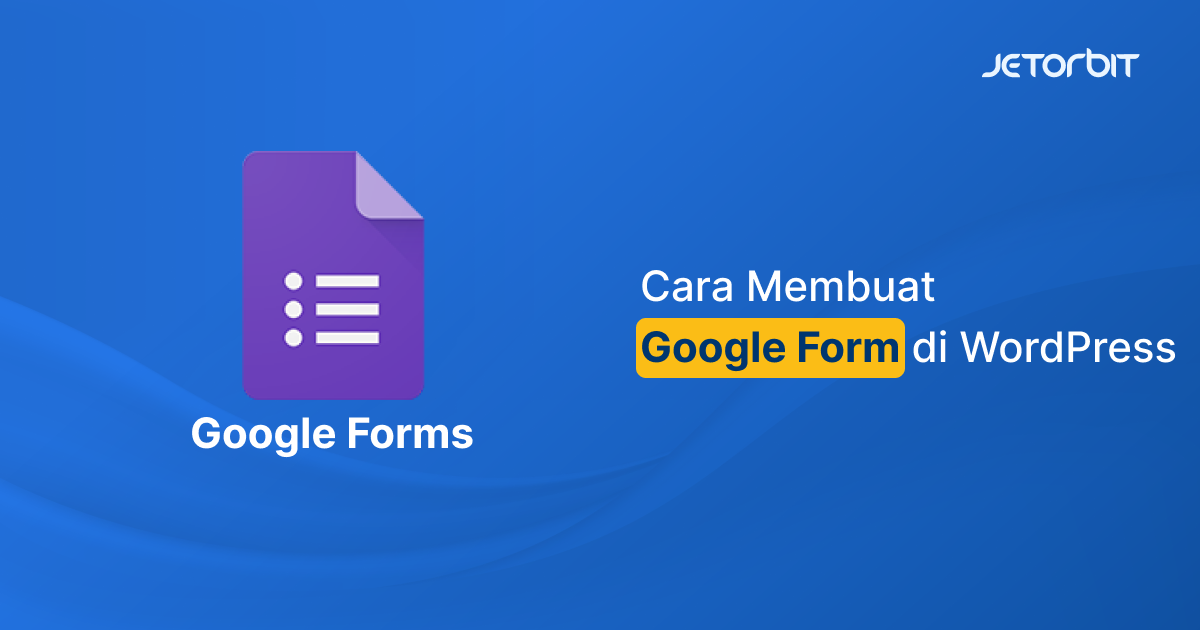

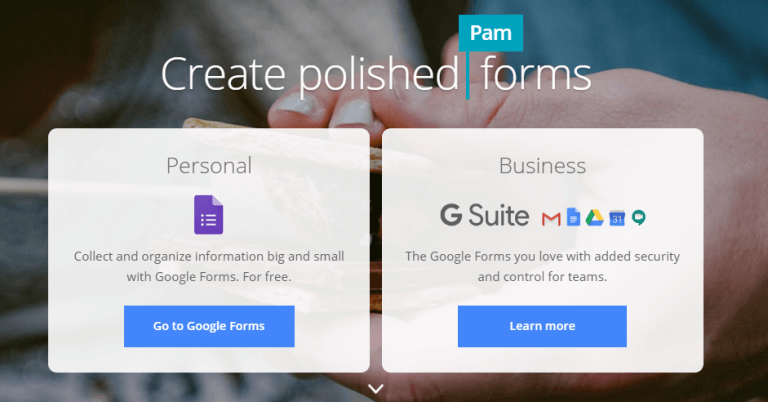
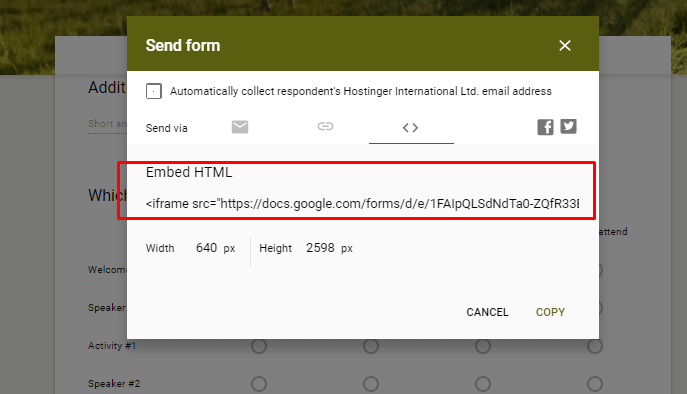







Leave a Comment